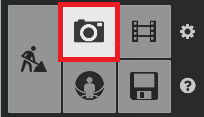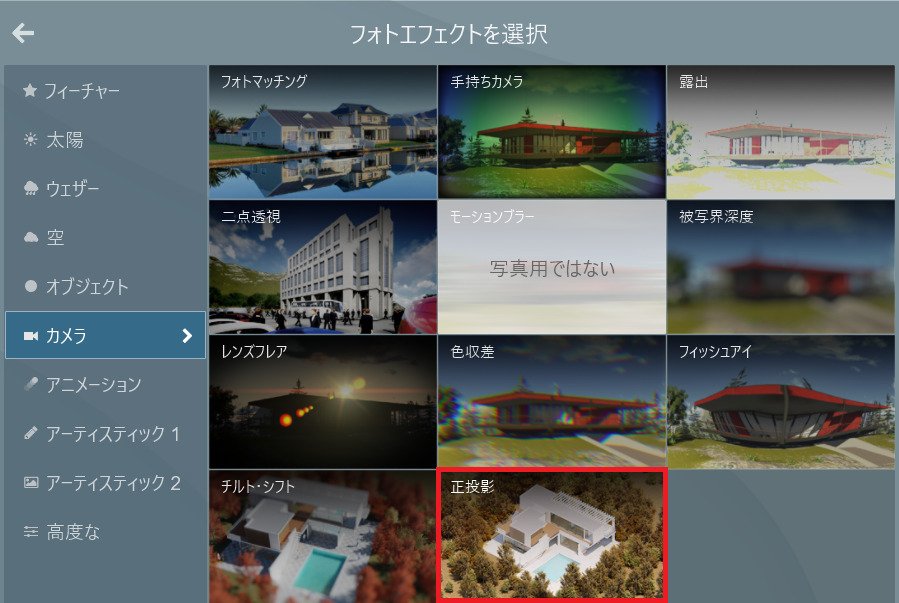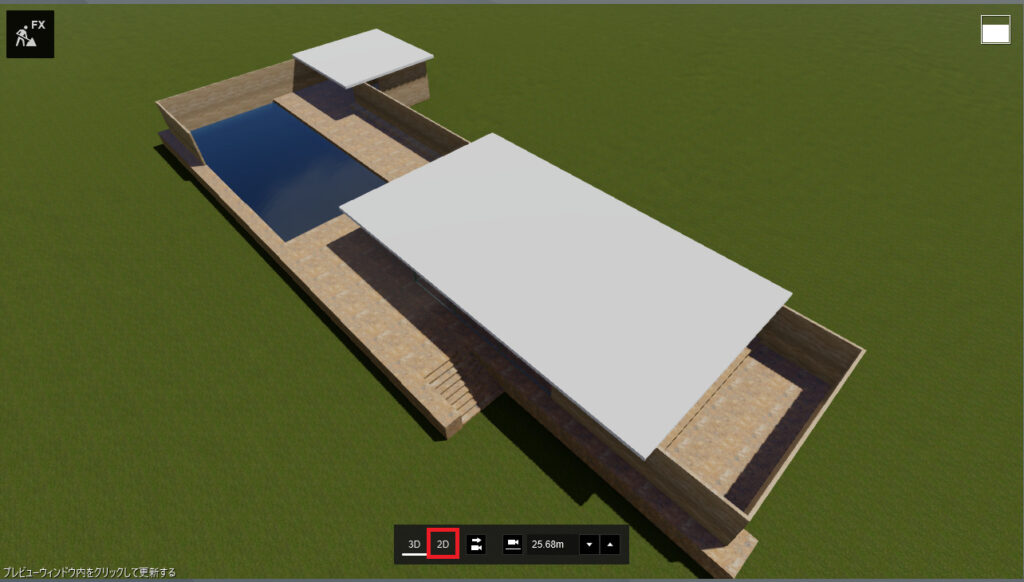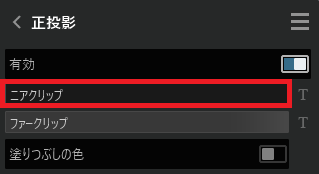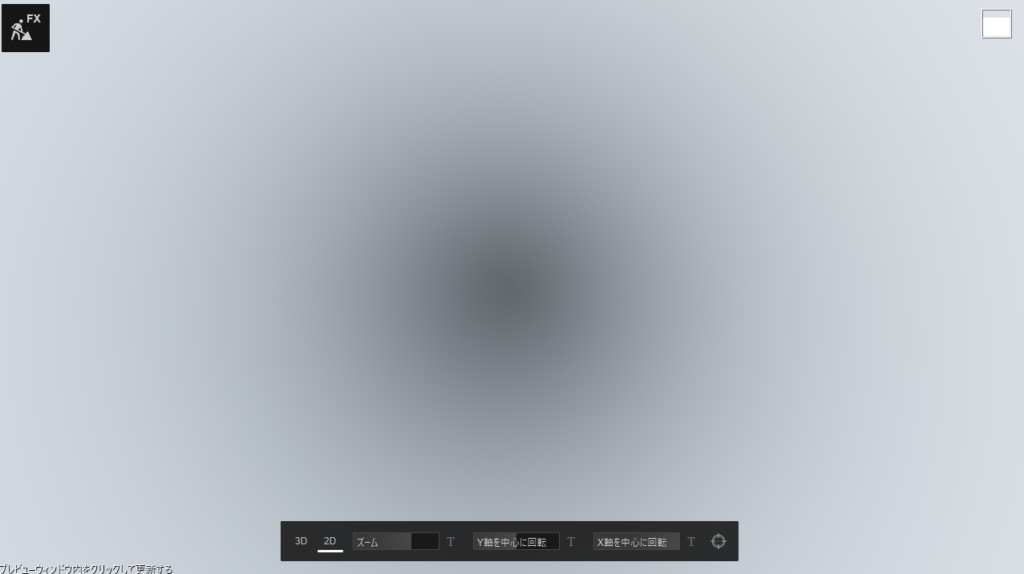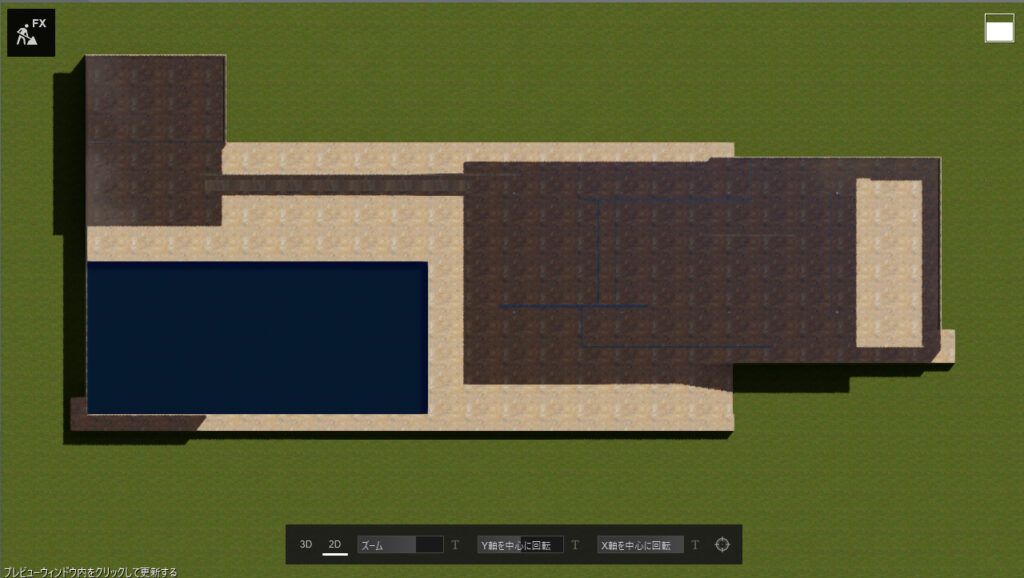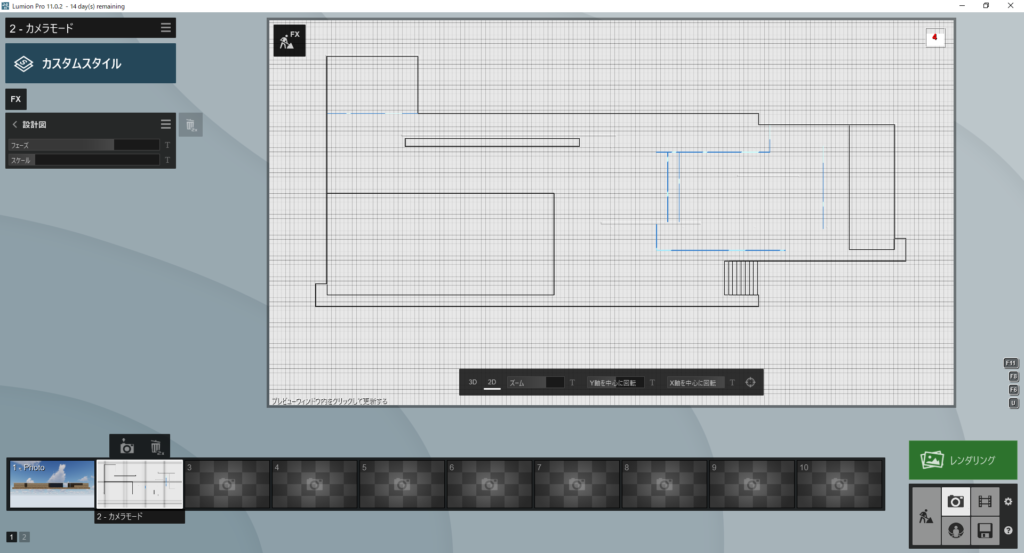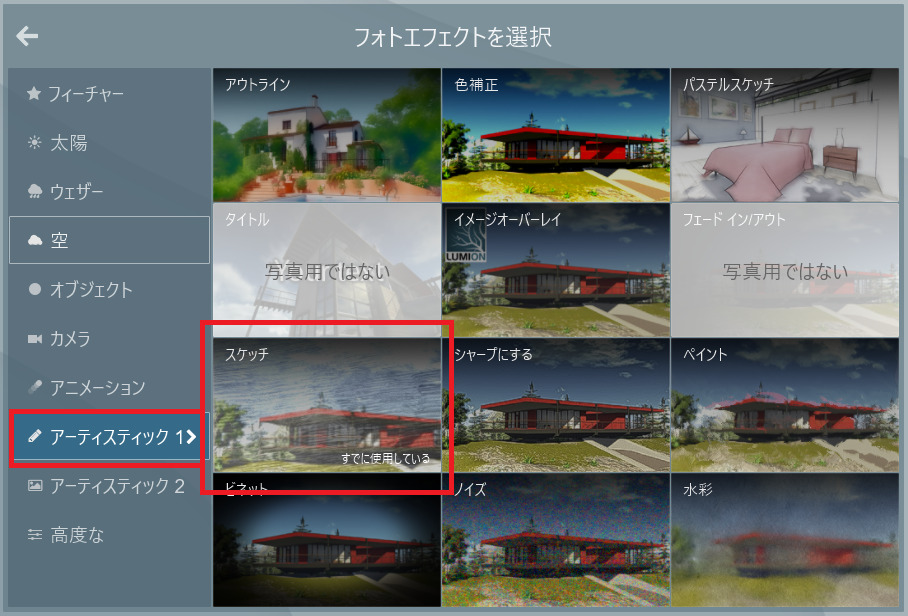Lumion新機能正投影で一瞬で差がつく図面に!
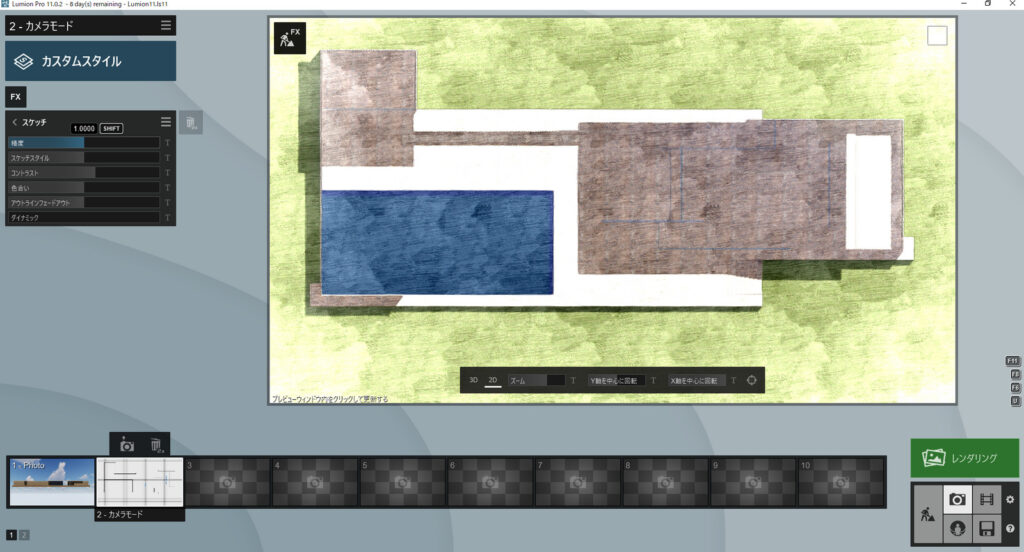
建築学生にも人気のレンダラーLumionがアップデートされ、Lumion11がリリースされました。
今回はアップデートで追加された機能の一つである正投影について紹介していきます!
[PR]
Lumion11の新機能正投影とは
正投影とは、3次元の物体を2次元に表現する方法の一つで、アイソメ図なども含まれます。
遠近法が効かず、一定の縮尺で表現されます。
正投影エフェクトを使うことで、マテリアルが反映されたリアルな質感の図面を簡単に作れちゃいます!
[求人情報]
エフェクトの追加
今回は、バルセロナパビリオンのモデリングを使用して正投影機能の使い方を説明します。
モデリングをインポートしてマテリアルをあてたら、右下のカメラモードをクリックします。
左上のFxからエフェクトを追加します。
正投影エフェクトは「カメラ」の中にあります。
正投影エフェクトを追加することができたら、プレビューウィンドウの下の方にある2Dをおして正投影に切り替えます。
立面図の作成
Y軸を中心に回転は45度ずつ、X軸に回転は0度、35.3度、90度にスナップするようになっているので、クリックしてどちらも0度にします。隣にあるTをクリックすることで数値を入力して指定することもできます。これだけで立面図を作ることができます!!
ちなみに、立面図を出力する時は地面にあたるオブジェクトを別途作成、インポートしないと下記1枚目の画像のように地面が消えて空に浮かんでる風になってしまうので要注意です!
「X軸に回転」を35.3度にスナップすると簡単にアイソメを作ることができます!
平面図の作成
次に、X軸に回転を90度にして平面図を作成します。
このとき、屋根が邪魔になりますが、ニアクリップをスライドすることで解決できます!
ニアクリップのスライドを最大にすると画像のように曇った画面になると思います。これはオブジェクトに近づきすぎてしまっている状態で、今回は14mm程度にすると、下の画像のように屋根だけがうつらなくなりました。
エフェクトで図面の印象を変える
さらに、今作った平面図にエフェクトを加えると一瞬で図面の雰囲気を変えることができます。
特に便利なのが、「設計図」というエフェクト!画像のようにモノトーンの図面ができちゃいます。
マス目の大きさもスケールのスライドで変えることができるので、スケール感もばっちり伝わります!設計図エフェクトは、アーティスティック2の中にあります。
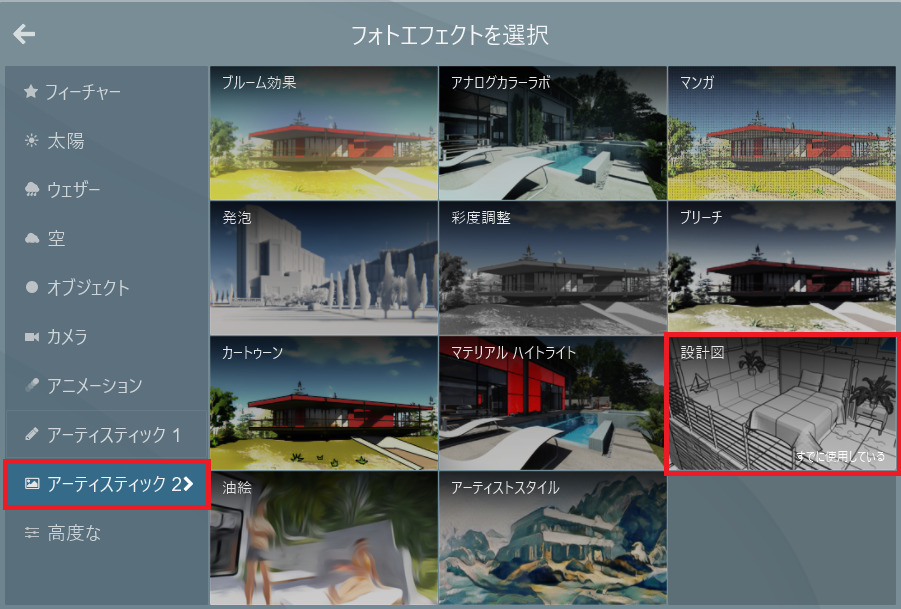
また、アーティスティック1の中にあるスケッチエフェクトなども一瞬で手書き風図面を作れて活用しやすいのではないでしょうか。
アニメーションで動く図面も!
また、この正投影機能はアニメーションとの相性もばっちりです!
「詳細な太陽」エフェクトを追加して室内に入り込む日光をシミュレーションしたり、大きな図面も動画なら拡大して収めることができます。
今回はアイソメを動画にしてみました。
このエフェクトは動くオブジェクトも使用することができるので、組み合わせて生き生きとした図面を作ることもできるのではないでしょうか!
まとめ
今回はLumion11の新機能、正投影エフェクトについて解説してみました。
正投影エフェクトはテクスチャまで再現された図面を一瞬で作ることができるとっても便利なエフェクトです。
ぜひ使ってみてください!